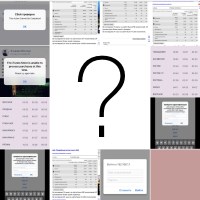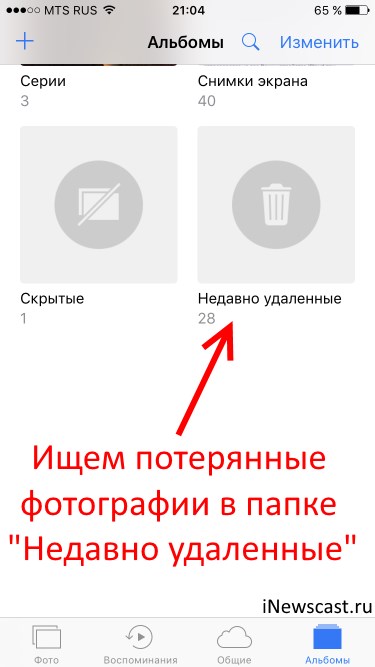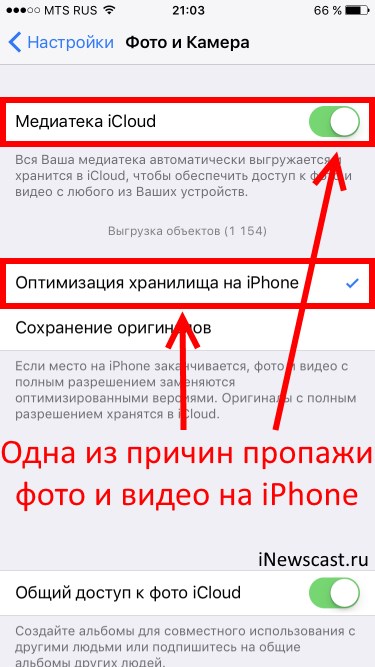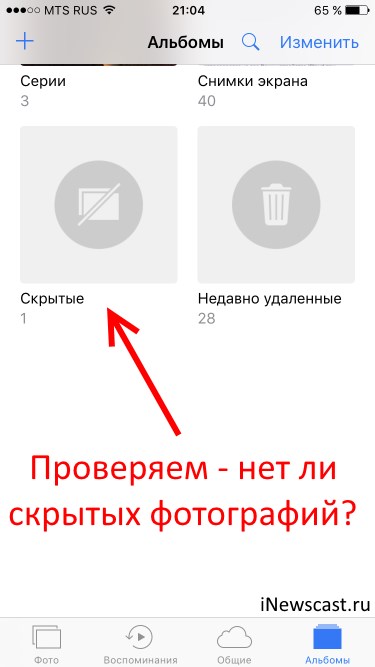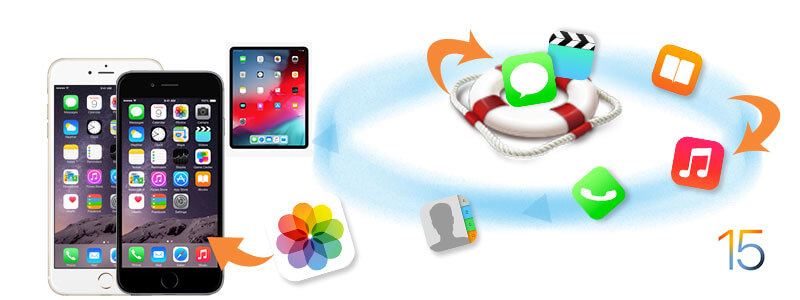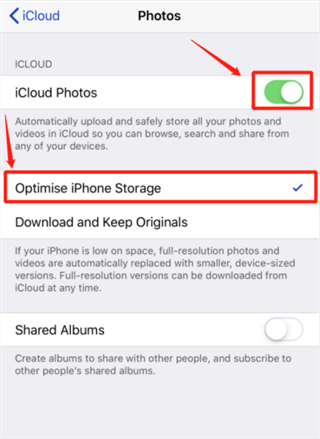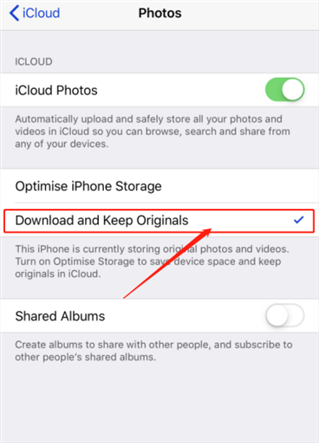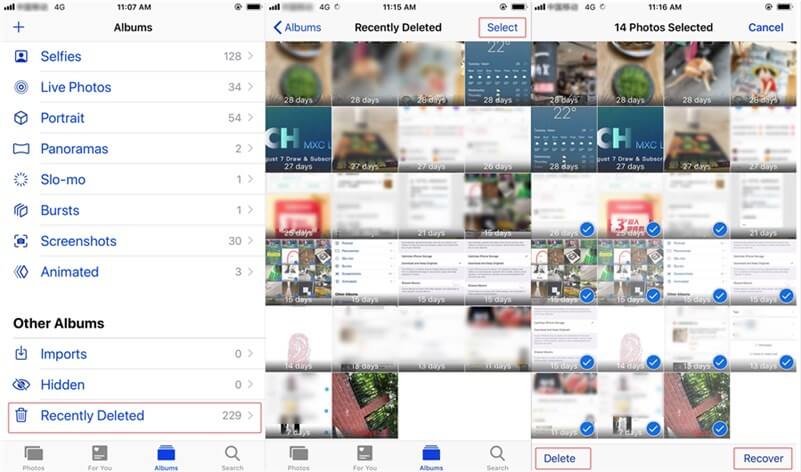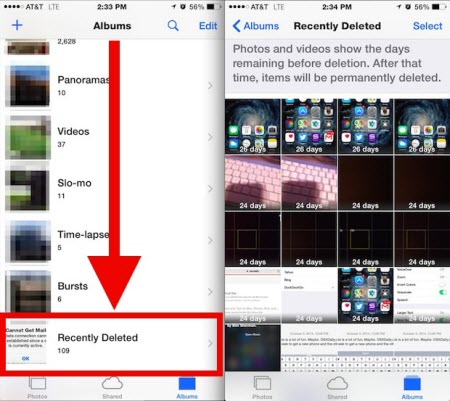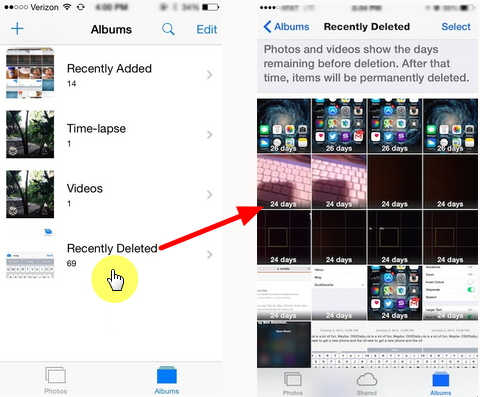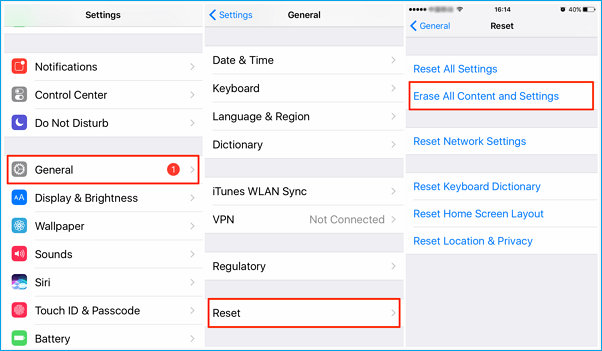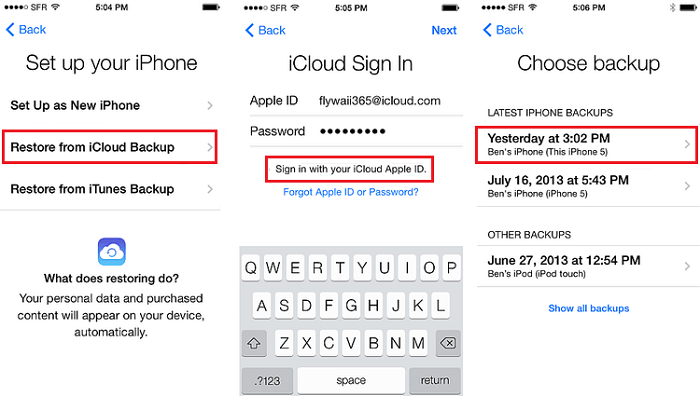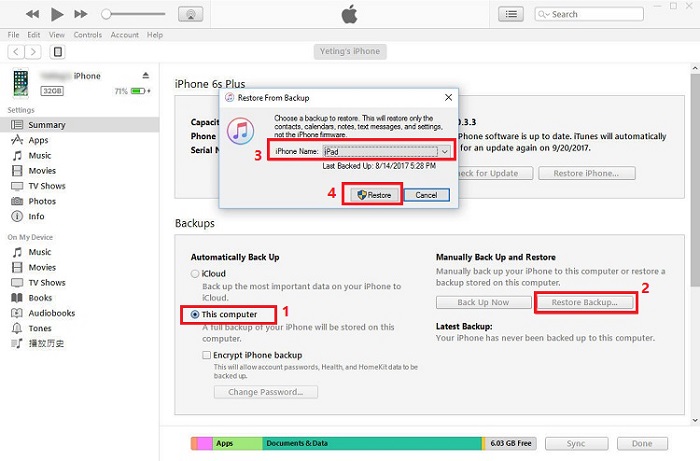Всех с наступающим! Большинство фотографий и видео с iPhone я храню именно на устройстве и крайне редко перекидываю их на компьютер. Почему? Просто немного лень. Нет, на самом деле, резервная копия периодически делается, но до недавнего момента я не придавал этому особого значения.
По всей видимости, очень даже зря.
Ведь буквально вчера мне задали вопрос, который заставил меня крепко задуматься. Звучит он так: «Здравствуйте! Подскажите пожалуйста, на моем iPhone неожиданно сами по себе пропали все фотографии. Еще вчера все было на месте, а сейчас их просто нет! Как это могло произойти и можно ли что-то со всем этим сделать?».
Вот с таким я точно еще не сталкивался, какой-то телефон вредитель получается — берет и сам удаляет фото и видео! А если у меня произойдет аналогичная ситуация и все вдруг исчезнет? Надо срочно разбираться!
И для начала определимся с ответом на главный вопрос — может ли устройство самостоятельно удалять ваши данные?
Вряд ли.
А значит, у этого явления есть вполне логичные причины. Самое время узнать их и выяснить, где искать пропавшие медиафайлы? Поехали!
- Начнем с очевидного вопроса — у вас есть сохраненные резервные копии? Если да, то и выискивать ничего не нужно — просто восстановите копию!
- Можно заглянуть в папку «Недавно удаленные» (находится в стандартном приложении «Фото»). Ведь именно туда отправляются все ваши фотографии и видеозаписи перед полным удалением с устройства. Срок хранения 30 дней — именно за это время нужно успеть восстановить файлы. Важно! Как быть если папка «Недавно удаленные» отсутствует?
- Причиной резкой пропажи фотографий может стать Медиатека iCloud и ее функция «Оптимизация хранилища». Для проверки откройте «Настройки — Фото и камера» и посмотрите, активирована ли данная опция? Если да, то все ваши изображения и видео вы сможете отыскать на сайте iCloud.com (необходимо будет ввести логин Apple ID и пароль). Важно! Подробная статья о медиатеке и оптимизации хранилища iCloud.
- Стоит обратить внимание на еще одну папку в приложении фото — «Скрытые». Был у меня один друг-шутник, который таким образом спрятал несколько фотографий на моем iPhone. А я потом думал — куда исчезли фотки из разделов «Моменты», «Коллекции», «Годы»?
- Во всем могут быть виноваты и «глюки» iOS. Куда же без них? Иногда, когда свободная память на устройстве подходит к концу, некоторые фотографии перестают отображаться в фотопленке. Хотя по факту они есть и место занимают. В данном случае, будет достаточно освободить немного памяти (удалить одно-два приложения) и сделать обычную жесткую перезагрузку устройства — все файлы «вернутся» в фотопленку.
Согласитесь, на первый взгляд — ничего сложного.
Да и на второй, в принципе, тоже.
Впрочем, у iOS бывают и другие, более серьезные сбои, когда фото и видео удаляются сами по себе после обычных в общем-то действий — обновления прошивки или ремонта.
В данной ситуации нужно посмотреть:
- Стерлись ли они полностью?
- Или только «виртуально», то есть по-прежнему занимают место на iPhone и «просто» не показываются?
В первом случае шансов вернуть файлы немного.
Да, вроде бы есть специальные программы для iPhone, которые восстанавливают даже полностью удаленную информацию, но скажу честно:
Я ими не пользовался, поэтому посоветовать что-либо не могу.
Если у кого-то есть опыт — обязательно напишите в комментарии, очень интересно!
Во втором случае обнаружить медиафайлы можно таким образом:
- Подключить iPhone к компьютеру и поискать фотки при помощью стандартных средств Windows или Mac.
- Воспользоваться такими программами для ПК, как iTools или iFunbox. Скачиваем, подключаемся и ищем исчезнувшие файлы во внутренней памяти iPhone.
- Сделать резервную копию и «вскрыть» ее, опять же, при помощи специализированных программ. Об одной из них я уже рассказывал в этой статье.
В общем, в самых запущенных случаях без компьютера никак не обойтись. Да и то, к сожалению, положительный результат достигается не всегда.
Однако, я как обычно надеюсь на лучшее и желаю вам обязательно отыскать все пропавшие фотографии и видеозаписи!
P.S. «Лайк» за то, чтобы все закончилось хорошо! Остались вопросы или есть желание поделиться личным опытом? Смело пишите в комментарии — с удовольствием выслушаю и постараюсь помочь!
Дорогие друзья! Минутка полезной информации:
1. Вступайте в группу ВК — возможно, именно там вы сможете получить всю необходимую вам помощь!
2. Иногда я занимаюсь ерундой (запускаю стрим) — играю в игрушки в прямом эфире. Приходите, буду рад общению!
3. Вы всегда можете кинуть деньги в монитор (поддержать автора). Респект таким людям!
P.S. Моя самая искренняя благодарность (карта *9644, *4550, *0524, *9328, *1619, *6732, *6299, *4889, *1072, *9808, *7501, *6056, *7251, *4949, *6339, *6715, *4037, *2227, *8877, *7872, *5193, *0061, *7354, *6622, *9273, *5012, *1962, *1687 + перевод *8953, *2735, *2760 + без реквизитов (24.10.2021 в 18:34; 10.12.2021 в 00:31; 16.02.2023 в 10:32; 21.05.2023 в 16:56)) — очень приятно!
1 Проверьте папку «Недавно удалённые»
Чаще всего восстановить удаленные фото или видео можно из корзины — на айфонах эта папка называется «Недавно удаленные». По умолчанию файлы в ней хранятся 30 дней после удаления, а не сразу бесследно пропадают с телефона. Так что если срок еще не вышел — есть все шансы вернуть нужные фото.
- Откройте галерею на своем iPhone и перейдите во вкладку «Альбомы».
- Пролистайте страницу — в самом низу будет раздел «Недавно удаленные». В нем содержатся все фотографии, видео, скриншоты и другие картинки, которые вы удалили.
- Выберите файлы, которые хотите вернуть в галерею. После установки галочек в нижней части экрана появится кнопка «Восстановить». Нажмите ее — и выбранные фото перенесутся в те папки, из которых вы их удалили.
Метод простой и действенный, но будьте внимательны: на восстановление из корзины у вас есть только 30 дней. Также на превью фото, которые содержатся в этой папке, можно увидеть, сколько времени они будут храниться на телефоне до полного удаления.
2 Восстановление через UltData без резервной копии
Если вы уже удалили файлы из корзины и не сделали резервную копию, их все равно можно восстановить — через приложение UltData.
- Скачайте UltData с официального сайта и установите на свой компьютер. Запустите программу и выберите пункт “Восстановление с устройства iOS”.
- Подключите iPhone к своему ПК с помощью USB-кабеля. Софт автоматически обнаружит гаджет. Айфон может попросить дополнительно подтвердить, что вы доверяете конкретному компьютеру. Если смартфон не распознается, то UltData покажет инструкцию по решению проблемы.
- После обнаружения iPhone программа предложит выбрать типы файлов для сканирования. С помощью UltData можно восстановить не только фото, но и удаленные чаты WhatsApp, музыку, записи вызовов, заметки, историю Safari и т.д. После выбора нужных данных нажмите «Сканировать».
- После сканирование приложение покажет все найденные файлы в режиме предпросмотра, разделив их по категориям. Можно включить отображение только удаленных или всех данных.
- Поставьте галочки напротив файлов, которые хотите вернуть, и нажмите «Восстановить». Выбранные фото загрузятся на компьютер, после чего их можно будет перенести на iPhone.
Данный метод хорош тем, что работает вне зависимости от того, как были удалены файлы: случайно перенесены в корзину, потеряны из-за джейлбрейка или сброса настроек. Программа совместима со всеми старыми и актуальными iPhone, в том числе на базе iOS 15, а также с планшетами iPad.
3 Восстановление из резервной копии iCloud
Если на вашем iPhone настроено резервное копирование в iCloud, вы сможете восстановить из облака даже те файлы, которые удалили на смартфоне. Но для этого придется выполнить сброс устройства и настроить его заново, загрузив данные из бэкапа.
Сбросьте iPhone к заводским настройкам. Для этого откройте «Настройки» — «Основные» — «Перенос или сброс iPhone». Нажмите «Сброс», введите пароль Apple ID и дождитесь удаления данных со смартфона. Не забудьте заранее сохранить файлы, которые не хотите потерять.
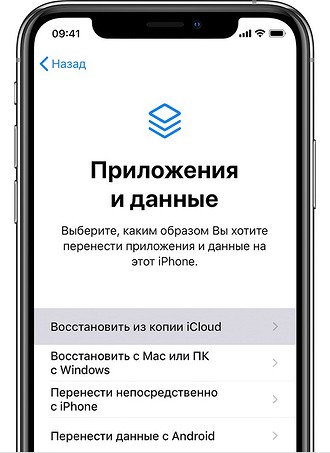
Во время дальнейшей настройки не отключайте Wi-Fi — в зависимости от размера копии, процесс восстановления может занять от нескольких минут до часа. Если связь прервется, загрузка данных приостановится и возобновится при подключении к Сети. При восстановлении данных из iCloud мы также рекомендуем подключить айфон к источнику питания.
4 Восстановление данных с помощью iTunes
Данный метод подойдет в том случае, если у вас есть возможность подключить айфон к компьютеру. Установите на ПК приложение iTunes — версии для Windows и Mac можно скачать с официального сайта Apple. Данный способ удобен тем, что сбрасывать айфон к заводским настройкам не придется. Однако, если вы не сохраняли резервные копии, то и восстанавливать будет нечего.
- Подключите iPhone к ПК с помощью USB-кабеля. Подтвердите, что компьютеру можно доверять, если система покажет соответствующее уведомление.
- Выберите свое устройство, когда программа его обнаружит.
- Выберите функцию «Восстановить из копии». Проверив даты доступных бэкапов, найдите тот, в котором есть необходимые файлы для восстановления.
- Кликнув по кнопке «Восстановить», вы запустите процесс загрузки резервной копии на подключенный iPhone. Не отключайте смартфон в процессе восстановления и дождитесь окончания процедуры.
Читайте также:
- Как сделать резервную копию WhatsApp на смартфоне: инструкция для Android и iPhone
- 5 лайфхаков, которые позволяют разграничить работу и личную жизнь в смартфоне
Редактор направлений «Мобильные устройства» и «Техника для дома»
Довольно часто пользователи iPhone по различным обстоятельствам сталкиваются с проблемой, когда важные фотографии с их устройства удаляются. Это может быть, как по вине самого пользователя, так и по другим причинам, например, когда потерял или утопил телефон, разбил, украли, сбросил до заводских настроек, пытался самостоятельно прошить, поставил не самую стабильную версию iOS и еще сотни причин.
В общем, каковы бы ни были причины, но проблема остается актуальной – как же восстановить фотографии, если они оказались удаленными? Здесь уже нужно отталкиваться от того, есть ли у вас бекапы или нет, пользуетесь ли вы облачными хранилищами. Рассмотрим все возможные способы!
Оглавление
- 1 Восстановление фото через UltData
- 2 Восстановление в iPhone из корзины
- 3 Восстановление фотографий с помощью iTunes
- 4 Восстановление фотографий через iCloud
- 5 Фото iCloud в iPhone
- 6 Мессенджеры
- 6.1 WhatsApp
- 6.2 Вконтакте
- 6.3 iMessage
- 7 Программы для восстановления фото на iOS
- 7.1 iTools
- 7.2 Wondershare Dr Fone
- 7.2.1 Восстановление без бекапов
- 7.2.2 Восстановление с бекапом
- 7.3 EaseUS MobiSaver
- 7.3.1 Восстановление без бекапа
- 7.3.2 Восстановление из бекапа
- 8 Облачные хранилища
Восстановление фото через UltData
К сожалению, не всегда есть доступ к iCloud или iTunes с бекапами, чтобы восстановить снимки из резервных копий вашего смартфона. Но даже если у вас нет доступа, можно восстановить фотографии при помощи Tenorshare UltData. Порядок работы с программой следующий:
- Установите программу Tenorshare UltData на свой компьютер и запустите ее;
- С помощью USB-кабеля для передачи данных подключите смартфон к компьютеру. Если система спросит разрешение, предоставьте его;
- В интерфейсе утилиты выберите «Восстановить данные с устройства iOS»;
- Далее нажмите пункт «Начать сканирование» для поиска утерянных файлов;
- На левой панели выберите вкладку «Фото». Здесь вы можете просмотреть отдельные фотографии или недавно удаленные фотографии. В верхнем раскрывающемся меню выберите «Показать только удаленные»;
- Выберите тип устройства, на которое хотите восстановить: смартфон или компьютер. И завершите процесс сохранения.
Если у вас есть собственная резервная копия iTunes или iCloud, вы можете использовать другие функции Ultdata для восстановления данных. Преимущество использования Ultdata заключается в том, что вы можете фильтровать данные, которые хотите восстановить, и существующие данные не будут перезаписаны.
Восстановление в iPhone из корзины
Практически во всех современных моделях iPhone фотографии после удаления попадают сначала в корзину, где хранятся на протяжении 30 дней, а уже потом безвозвратно удаляются со смартфона. Если вы стерли данные в течении этого времени, то можно попробовать восстановить фото, используя стандартные средства iOS:
- На своем смартфоне перейдите во вкладку «Фото» и кликните по пункту «Альбомы» в нижней части экрана;
- Найдите папку «Недавно удаленные» и перейдите в нее;
- Если в списке есть именно те фото, которые вам необходимо восстановить, просто нажимаете на любое из них и восстанавливаете. Также можно выделить полный список изображений, а потом одной кнопкой их вернуть в галерею.
Восстановление фото осуществляется в те же альбомы, в которых они были до удаления. Если же данной информации в этой вкладке нет, то здесь может быть 2 причины:
- Прошло более 30 дней с момента удаления фото, поэтому они были очищены автоматически;
- Вы в ручном режиме очистили корзину.
В любом случае, даже если стандартными средствами не получилось вернуть важные фотографии, есть еще масса способов, о которых читайте ниже.
Восстановление фотографий с помощью iTunes
Данный способ подразумевает наличие бекапа, который создавался при помощи iTunes. Кто не в курсе, это официальное ПО от Apple, предназначенное для работы с iPhone и iPad, где можно копировать музыку, создавать бекапы, настраивать разные списки, восстанавливать данные из копии и многое другое.
Также стоит учесть, что все данные с вашего устройства будут удалены и заменены той информацией, которая была в бекапе. Поэтому настоятельно рекомендуем сначала создать резервную копию текущего состояния. Это можно сделать, опять же, через iTunes. Готово? Отлично! Теперь переходим к процедуре восстановления:
- Подключите свой айфон к компьютеру при помощи USB-кабеля и дождитесь, пока устройство не будет определено системой;
- Установите на ПК последнюю версию iTunes, если программа отсутствует. Как только iPhone будет определен системой, в главном окне нажмите на иконку телефона, как показано на скриншоте ниже;
- В открывшемся окошке найдите пункт «Восстановить из копии» и кликните по нему;
- Система отобразит полный список бекапов, а также даты, когда они были созданы. Выбираете именно тот образ, который вам нужен и подтверждаете процедуру восстановления.
Учтите, что система вернет состояние вашего смартфона именно в таком виде, как было на момент создания бекапа. Это очень важный момент, который упускают многие пользователи!
Восстановление фотографий через iCloud
Многие пользователи делают бекапы, которые хранятся в облачном хранилище iCloud. Основное преимущество сервиса заключается в регулярности обновляемой информации. Как правило, новые фотографии, документы, прогресс из игр и данные из приложений, а также другая попутная информация систематически сгружается в iCloud при наличии интернет-соединения, если ранее вы активировали данный пункт.
Восстановить из iCloud можно не только фотографии, но и другую информацию, однако стоит учесть, что вам придется делать полный сброс вашего телефона, как и в первом случае, только данный процесс будет осуществлен в ручном режиме, а уже потом вы будете восстанавливать данные из облачного сервиса, заново указывая пароль и учетную запись. И так, выполняем следующие действия:
- Зайдите в «Настройки» вашего устройства и выберите вкладку «Основные»;
- Пролистните список до самого конца, пока не найдете пункт «Сброс». Кликните по нему;
- Здесь нажмите по вкладке «Стереть контент и настройки»;
- Ваш смартфон в результате данной процедуры будет несколько раз перезагружен, и как только вся информация с него будет удалена, запустится мастер первоначальной настройки;
- Выбираете пункт «Восстановить из копии iCloud» и указываете логин и пароль от учетной записи, к которой и был привязан данный сервис;
- Как только авторизация будет пройдена, система автоматически начнет процесс загрузки данных из облака. В некоторых случаях данная процедура может занимать до нескольких часов, в зависимости от объема скачиваемой информации и скорости интернета.
Внимание! Мы рекомендуем вам перед сбросом проверить, когда была создана последняя копия в iCloud, чтобы не сбрасывать до заводских настроек просто так.
- Для этого зайдите в «Настройки» своего аппарата и в верхней вкладке кликните по учетной записи;
- Далее найдите пункт iCloud и нажмите «Хранилище», после чего нажмите «Управление»;
- Здесь вам необходимо перейти в раздел «Резервные копии» и просмотреть, когда же были созданы бекапы, чтобы примерно понять, будет ли в облаке именно та информация, которую вам необходимо восстановить.
Фото iCloud в iPhone
Некоторые пользователи забывают о такой интересной фишке в Apple, как «Фото iCloud». Суть этой опции заключается в том, что система автоматически загружает фотографии в облако, как только появляются новые изображения на смартфоне. Также с этой опцией отлично сочетается «Фотопоток» — данные автоматически загружаются на всех устройствах, которые используют эту же учетную запись. Чтобы проверить, были ли включены эти опции, выполните действия:
- Откройте «Настройки» айфона и кликните по своему Apple ID;
- Нажмите по пункту iCloud и перейдите во вкладку «Фото»;
- В данном меню вам нужно найти соответствующие пункты и посмотреть, чтобы они были активированы (Фото iCloud или Фотопоток).
Активированы? Отлично! В данном случае можете просмотреть все свои устройства, где была использована эта же учетная запись, ведь на каком-нибудь iPhone или iPad фотографии могли быть сохранены. Но на самом деле это не все! Если вы устанавливали программу iCloud на компьютер, используя тот же Apple ID, скорее всего, копии фотографий были сохранены на жестком диске.
В данном случае нужно лишь скачать заново iCloud для ПК, если он отсутствует, и авторизоваться под своей учетной записью. Далее в программе заходите в «Настройки» и смотрите, где у вас сохранены фотографии, загружаемые с облака. Если вы не удаляли данную информацию, то все фото, ранее скачанные с iCloud, останутся в этой директории и вы с легкостью сможете восстановить их.
Мессенджеры
Прежде чем прибегать к помощи сторонних утилит, можно, так сказать, «перешерстить» все свои мессенджеры, в которых, скорее всего, остались некоторые фотографии. Например, если вы отправляли их своим друзьям или вам они были отправлены другими участниками.
Зайдите в программу на своем устройстве и посмотрите переписку с теми участниками, которые вам отправляли фото или вы им. Учтите, что данные хранятся на сервере определенное время, поэтому некоторая информация может быть удалена. Сначала советуем вам посмотреть, есть ли вообще переписка и какие-либо вложения с конкретным участником:
- Откройте программу WhatsApp и зайдите в «Настройки»;
- Кликните по пункту «Данные и хранилище», после чего перейдите в раздел «Хранилище»;
- Выберите конкретного пользователя, с которым у вас был диалог и нажмите на него, чтобы просмотреть данные. Здесь система отобразит количество вложений для каждого типа, например, фотографий, видео, документов;
- Если переписка есть, и вложения тоже, то открываете диалог с этим пользователем и просматриваете список фотографий, попутно сохраняя их на свое устройство. В том случае, если изображение не загружается, нажмите по нему. Оно будет скачано заново с серверов, если не было полностью удалено.
Вконтакте
Это одна из самых лучших социальных сетей в плане сохранения информации, вложений и диалогов. Так как данные хранятся на серверах компании, то вся ваша переписка за все годы с легкостью может быть просмотрена с любого устройства, используя лишь единую учетную запись. Чтобы посмотреть фотографии, которые вы, возможно, отправляли собеседникам, достаточно авторизоваться с мобильной версии ВК или зайти с компьютера в браузере со своей учетной записи и открыть диалог с конкретным участником.
iMessage
Даже если вы удалили фотографию со своего устройства, она может присутствовать в отправленных или принятых сообщениях, как в iMessage, так и в обычных SMS. Достаточно зайти в iMessage и просмотреть переписку с пользователями. Если найдете вложения, можете кликнуть по фотографии и сохранить ее.
Программы для восстановления фото на iOS
В том случае, если стандартная процедура восстановления не может быть осуществлена, всегда придет на помощь стороннее ПО, разрабатываемое разными компаниями. Мы рассмотрели основные продукты, которые на данный момент считаются одними из самых лучших для восстановления информации с устройств от Apple.
iTools
Это универсальная программа, которая используется не только для восстановления файлов, но еще и для других действий, например, трансляции видео с устройства, просмотра файлов через проводник, работы с музыкой, просмотра информации о вашем айфоне и так далее.
Работает этот инструмент тоже с локальными копиями, созданными вами ранее через iTunes, однако основное преимущество продукта в том, что можно выбрать конкретные файлы, которые необходимо восстановить. Рассмотрим процедуру более детально:
- Подключите ваш айфон к компьютеру при помощи USB и запустите программу iTools;
- Дождитесь, пока система определит новое устройство и в главном меню кликните по вкладке «Инструменты», после чего нажмите пункт «Восстановить из резервной копии»;
- Перед вами появится окно, в котором будет представлен полный список найденных бекапов. Выбираете любой из них, после чего нажимаете «Запустить»;
- Система покажет вам все данные, восстанавливаемые из этого архива. Вы сможете здесь же увидеть все фотографии, находящиеся в архиве;
- Причем если вам не хочется восстанавливать все файлы, но при этом нужно «вытащить» только фотографии, вы можете выделить их и нажать на вкладку «Экспорт» вверху, а далее указать директорию, куда они будут сохранены.
На этом процесс возврата ваших фото из бекапа завершен. Как вы понимаете, вам даже не пришлось восстанавливать другую информацию и при этом перезагружать устройство. С помощью программы iTools вы попросту смогли просмотреть содержимое бекапа и извлечь из него изображения.
Wondershare Dr Fone
Это еще один универсальный продукт, при помощи которого можно восстанавливать информацию на айфоне, как из бекапов, так и без них. Поэтому в данном случае будут рассмотрены оба варианта. Эта программа платная, и чтобы получить возможность восстановления файлов, вам необходимо будет активировать лицензионную версию или найти ключ к ней в интернете.
Восстановление без бекапов
Весь процесс осуществляется следующим образом:
- Установите программу на компьютере и подключите свой айфон при помощи USB-кабеля;
- Как только устройство будет обнаружено, в главном окне утилиты нажмите вкладку Scan, после чего система автоматически начнет сканирование всех файлов, доступных для восстановления;
- По окончании процедуры вам будет представлен полный список файлов, которые можно восстановить. Они разделены на разные категории, и фотографии находятся в первом пункте во вкладке Photos. Нажимаете эту вкладку и отмечаете изображения, которые необходимо восстановить;
- Далее в программе кликаете по кнопке Recover и ожидаете, пока процесс не будет завершен.
Рекомендуем вам перед восстановлением данных внимательно посмотреть, сколько памяти у вас свободно на устройстве, чтобы фотографии были успешно сохранены на айфоне.
Восстановление с бекапом
В том случае, если у вас есть копия данных, ранее сделанная через iTunes или любую другую программу, можно попробовать найти фотографии в ней.
- Также подключаете свой айфон и открываете программу, только теперь в главном окне кликаете по вкладке Recover from iTunes Backup File;
- Система автоматически определит все копии на вашем компьютере и укажет их списком. Выбираете необходимую и нажимаете Start Scan;
- Далее процесс будет примерно такой же, как и в первом варианте. Система определит все фотографии, которые в этом архиве можно восстановить, и предложит вам их записать на айфон. Главное галочками отметить именно то, что вам необходимо!
На этом процесс работы с программой завершен. Несмотря на то, что она на иностранном языке и русского в списке поддерживаемых нет, весь процесс сводится всего лишь к нескольким действиям, описанным в нашей статье.
EaseUS MobiSaver
Весь функционал, в принципе, у этой программы такой же, как и у предыдущего варианта, поэтому здесь вы уже сами выбираете – чем именно пользоваться. Также стоит отметить, что поддержки русского языка тоже нет!
Восстановление без бекапа
- Подключите устройство к ПК через USB-кабель и откройте программу;
- Нажмите первую вкладку для восстановления с айфона и кликните Scan;
- Начнется автоматический процесс сканирования, в результате которого система найдет все файлы, подлежащие восстановлению. Перед вами появился полный список, где вы сможете выбрать необходимые фото;
- Выбираете изображения, отмечая их галочками и нажимаете вкладку Recover;
- Также стоит учесть, что без лицензии вы не сможете завершить данную процедуру, поэтому нужно искать ключ или приобретать на сайте разработчика.
Восстановление из бекапа
- Также подключаете свой смартфон к компьютеру, только в главном окне программы теперь выбираете вкладку Recover from iTunes;
- Если будут найдены бекапы, вам предложат восстановить данные из них. Нажимаете вкладку Scan и выбираете изображения, которые необходимо перенести на устройство из копии;
- Подтверждаете свои действия, нажав Recover.
Облачные хранилища
Довольно часто пользователи хранят свои фотографии в облаке, причем это не обязательно должен быть iCloud. В данном случае речь идет о таких сервисах, как Dropbox и Яндекс. Диск. Если вы ранее загружали изображения в эти сервисы, рекомендуем вам авторизоваться под своей учетной записью и проверить, что там могло остаться. Как правило, без вашего ведома никто не мог удалить изображения, поэтому они, скорее всего, там останутся.
В целом, как видите, вариантов для восстановления фотографий даже в случае удаления их с устройства, довольно таки много. Но даже если эти методы не помогут, вы можете обратиться в специализированные конторы, где специалисты используют сторонние приватные программы для восстановления информации, но стоит учесть, что подобные услуги стоят недешево.
Поделиться ссылкой:
Селена КомезОбновлен сентября 28, 2021
Итоги
Фото и видео пропали на iPhone / iPad после обновления iOS 15 или iPadOS 15? Хотите узнать, почему фотографии исчезли с iPhone / iPad после обновления iOS 15? Эта статья расскажет вам, почему фотографии исчезли после обновления iOS 15 и как восстановить потерянные фотографии, видео с iPhone / iPad после обновления iOS 15 / iPadOS 15, вы также можете восстановить удаленные фотографии с iPhone 13 (Pro) в iOS 15.
Я только что обновил свой iPhone 12 до iOS 15, но все мои фото и видео исчезли! Почему пропали фотографии с iPhone после обновления iOS 15? Куда пропали мои фотографии? Как найти пропавшие фотографии на iPhone? Есть ли какое-либо решение для восстановления потерянных фотографий и видео с iPhone после обновления до iOS 15? Спасибо за помощь!
Все фотографии и видео были потеряны после обновления моего iPad Pro до iPadOS 15, как восстановить потерянные фотографии и видео с iPad после обновления iPadOS 15?
- Способ 1: повторно войдите в учетную запись iCloud и повторно синхронизируйте фотографии из iCloud
- Способ 2: восстановить фотографии iPhone / iPad из «недавно удаленной папки»
- Способ 3: прямое восстановление фотографий и видео с iPhone / iPad после обновления iOS 15
Пришла iOS 15 от Apple. После презентации Apple iPhone 13 на прошлой неделе компания Apple сообщила, что iOS 15 будет общедоступна для бесплатной загрузки прямо сейчас вместе с iPadOS 15. Недавно многие поклонники Apple обновили свои iPhone и iPad до iOS 15 / iPadOS 15, чтобы пользоваться им. новые возможности. Вы обновили свои устройства до iOS 15 или iPadOS 15? Некоторым пользователям iPhone нравятся новые функции iOS 15, но некоторые пользователи жалуются, что фотографии исчезли после проблемы с обновлением iOS 15 / iPadOS 15. Не волнуйтесь, эта статья научит вас как восстановить потерянные фотографии с iPhone и iPad после обновления iOS 15 / iPadOS 15, вы также можете узнать, почему пропали фотографии с iPhone после обновления iOS 15? И как предотвратить подобное при каждом обновлении iOS.
Почему фотографии исчезли с iPhone / iPad после обновления iOS 15 / iPadOS 15?
Когда вы обновляете свой iPhone / iPad до новой iOS / iPadOS, это означает, что он переустанавливает новую ОС, он стирает данные с вашего устройства, поэтому вам лучше сделать резервную копию вашего iPhone / iPad в iTunes или iCloud перед обновлениями, я предлагаю тебе резервное копирование данных iPhone / iPad на компьютер перед обновлением iOS, вы можете легко восстановить данные на устройстве после завершения обновления.
После обновления iOS 15 фотографии будут удалены с вашего iPhone, потому что при синхронизации iCloud произошла ошибка или фотографии могут быть случайно стерты с вашего iPhone, даже обновление iOS 15 не удалось и привело к потере всех данных.
Как исправить пропавшие фото и видео с iPhone / iPad после обновления iOS 15? Как восстановить потерянные фотографии после обновления iOS 15? Эта статья научит вас эффективному способу восстановления потерянных фотографий iPhone / iPad после обновления iOS. Продолжайте читать и восстанавливайте свои фотографии и видео с устройств iOS.
Способ 1: повторно войдите в учетную запись iCloud и повторно синхронизируйте фотографии из iCloud
Apple iCloud — хороший сервис, который предлагает пользователям Apple резервное копирование или синхронизацию данных в Интернете. Перед обновлением iPhone до iOS 15 убедитесь, что вы включили библиотеку фотографий iCloud, и все фотографии автоматически синхронизируются с библиотекой фотографий iCloud, если Функция синхронизации, фотографии iCloud исчезнут. Если у вас есть резервные копии фотографий в iClound, но вы обнаружите, что все фотографии исчезли после обновления iOS 15, попробуйте выйти из своей учетной записи iCloud и снова войти в нее, возможно, вы снова найдете свои фотографии. Давайте узнаем, как загрузить резервные копии фотографий из библиотеки фотографий iCloud.
Советы: Чтобы не стирать существующие фотографии на устройстве, я предлагаю вам войти в ту же учетную запись iCloud на других устройствах, чтобы повторно загрузить фотографии. Кроме того, перед восстановлением фотографий из iCloud убедитесь, что на устройстве достаточно места.
Шаг 1. Войдите в учетную запись iCloud на другом устройстве Apple и сбросьте настройки фотографий iCloud.
Во-первых, войдите в ту же учетную запись iCloud на другом iPhone, iPad или Mac.
Затем перейдите в «Настройки»> «Apple ID»> «iCloud»> «Фото», чтобы включить «Фото iCloud».
Советы: Вы можете повернуть значок «Фото iCloud»И сначала подождите некоторое время, затем снова включите и проверьте, работает ли он нормально.
Шаг 2. Нажмите «Загрузить и сохранить оригиналы».
Затем нажмите «Скачать и сохранить оригиналы”, Он загрузит все ваши оригинальные изображения и видео из библиотеки фотографий iCloud на ваше устройство.
Способ 2: восстановить фотографии iPhone / iPad из «недавно удаленной папки»
Для iOS 8 или более поздней версии в альбомах есть «Недавно удаленная папка». Если вы случайно удалите свои фотографии после обновления iOS 15, ваши удаленные фотографии будут перемещены в «Недавно удаленную папку» и сохранены в течение 30 дней. Если у вас есть неправильно удаленные фотографии на iPhone или iPad, вы можете перейти в «Недавно удаленную папку» и легко восстановить их в своей библиотеке фотографий или альбомах.
Шаг 1. Разблокируйте свой iPhone / iPad и перейдите в его альбомы, затем нажмите «Недавно удалено«.
Шаг 2. Вы можете просмотреть все фотографии, которые были удалены за последние 30 дней. Нажмите кнопку «Выбрать», чтобы выбрать фотографии, которые хотите вернуть, затем нажмите «Recover«.
Шаг 3. Последний шаг, просто подтвердите свой выбор. Нажмите на значок «Recover», Чтобы восстановить выбранные фотографии, вы увидите все восстановленные фотографии в библиотеке фотографий или альбомах.
Способ 3: прямое восстановление фотографий и видео с iPhone / iPad после обновления iOS 15
Существует множество способов восстановить фотографии iPhone, вы также можете восстановить фотографии iPhone из резервных копий iTunes / iCloud, но как только вы восстановите свой iPhone с помощью выбранной резервной копии iTunes / iCloud, все текущие данные на вашем iPhone будут стерты и заменены данными. в резервной копии. Это означает, что новые сообщения, фотографии, контакты и другое содержимое на вашем iPhone будут удалены. Однако какой способ восстановления фотографий, видео, контактов, смс и других данных с iPhone является наиболее безопасным?
U.Fone iPhone Восстановление данных предлагает три безопасных способа восстановления данных вашего iPhone / iPad: прямое сканирование и восстановление данных с iPhone / iPad; Восстановить данные iOS из резервных копий iTunes; и восстановить данные iOS из резервной копии iCloud. Программа поможет вам извлечь удаленные и потерянные данные с устройств iOS / iTunes / iCloud и сохранить их на компьютере, что является наиболее безопасным и быстрым способом восстановления данных вашего iPhone.
Если у вас есть резервные копии фотографий с iPhone в iTunes до обновления iOS 15, вы можете использовать «Восстановление из файла резервной копии iTunes”Для восстановления фотографий из предыдущей резервной копии iTunes без удаления существующего содержимого на iPhone, это безопасное решение для вас.
Если вы включили службу iCloud и включили автоматическую синхронизацию библиотеки фотографий iCloud, вы можете использовать значок «Восстановление из файла резервной копии iCloud»Для загрузки фотографий из резервной копии iCloud, вы также можете просмотреть и выбрать нужные фотографии перед восстановлением.
Если вы не сделали резервную копию своего iPhone / iPad в iCloud или iTunes до обновления iOS 15, значок «Восстановление с устройства iOS»- хороший выбор, просто запустите iPhone Data Recovery и подключите свой iPhone / iPad к компьютеру, нажмите кнопку« Сканировать », чтобы просканировать устройство iPhone / iPad, программа выполнит глубокое сканирование всех уже потерянных / удаленных фотографий с вашего iPhone. , всего за несколько минут, вы можете легко восстановить потерянные фотографии с iPhone напрямую. Более того, U.Fone iPhone Data Recovery также может восстанавливать текстовые сообщения, iMessages, фотографии, контакты, данные WhatsApp / Kik / Line / Viber / Facebook Messenger, заметки, историю вызовов и т. Д.


Как напрямую восстановить потерянные фотографии / видео iPhone после обновления iOS 15
Шаг 1. Загрузите, установите и запустите восстановление данных iPhone.
Сначала запустите iOS Toolkit на ПК или Mac, а затем выберите «Восстановление данных iPhone».
Шаг 2. Подключите iPhone к ПК / Mac.
Чтобы напрямую сканировать и восстанавливать потерянные фотографии с iPhone, нажмите «Восстановить с устройства iOS» среди других опций. Затем подключите iPhone к компьютеру с помощью кабеля Apple USB.
Разблокируйте свой iPhone и нажмите «Доверять этому компьютеру», нажмите кнопку «Далее».
Шаг 3. Выберите фото и видео для восстановления.
Чтобы восстановить все потерянные фотографии из видео с iPhone, выберите «Фотопленка», «Фотопоток», «Библиотека фотографий», «Фотографии приложений», «Видео приложений» и нажмите кнопку «Начать сканирование».
Шаг 4. Сканируйте фото и видео с iPhone.
Программа просканирует ваш iPhone, вы получите следующий интерфейс. Пожалуйста, не отключайте iPhone от компьютера во время сканирования. Вы найдете нужные фотографии и видео, вы можете нажать кнопку «Стоп», чтобы остановить процесс сканирования.
Шаг 5. Предварительный просмотр фото и видео
Когда сканирование будет завершено, вы сможете просмотреть все отсканированные фото и видео, вы можете просмотреть их перед восстановлением. Если вы просто хотите просмотреть удаленные фото и видео, выберите «Показать только удаленные», отобразится все удаленное содержимое.
Шаг 6. Восстановление фотографий и видео с iPhone напрямую
Выберите фотографии и видео, которые вы хотите восстановить, а затем нажмите кнопку «Восстановить», чтобы восстановить потерянные фотографии / видео. Программа поможет вам извлечь и сохранить фотографии с iPhone на компьютер.
Шаг 7. Перенесите восстановленные фотографии / видео на iPhone для просмотра (опция).
Вернув потерянные фото и видео, вы можете быстро найти восстановленные файлы.
Если вы хотите перенести их на свой iPhone или iPad для использования и просмотра, вы можете использовать это iOS Transfer tool, который позволяет легко переносить фотографии, видео и другое содержимое с компьютера на iPhone.
Также узнайте: Как перенести файлы с ПК на iPhone / iPad / iPod
Бесплатно загрузите iPhone Data Recovery (Windows и Mac):


Выводы
Если у вас не было резервной копии вашего iPhone / iPad перед обновлением iOS, только iPhone Data Recovery может помочь вам восстановить потерянные данные. Программное обеспечение U.Fone iPhone Data Recovery работает для всех iOS, включая грядущую iOS 15. Если вы удалили фотографии на iPhone 13, вы также можете напрямую сканировать и восстанавливать удаленные фотографии с iPhone 13/13 Pro / 13 Pro Max. Более того, U.Fone iOS Toolkit – Восстановление данных iPhone предлагает три режима восстановления для восстановления ваших фотографий iPhone, контактов, сообщений или других данных, вы можете попробовать другой метод, чтобы легко восстановить данные iOS. Если вы считаете, что это руководство полезно для вас, поделитесь этой статьей в своем Facebook или Twitter.
Восстановить фотографии iPhone
Комментарии
подскажите: тебе нужно авторизоваться прежде чем вы сможете комментировать.
Еще нет аккаунта. Пожалуйста, нажмите здесь, чтобы зарегистрироваться.
Загрузка…
Summary
Whether you want to get photos back from recently deleted or recover deleted photos after deleting from the Recently deleted folder, you will know how to do it from the details below.
The Recently Deleted album is a folder designed to house the photos that are deleted by iOS users. All your deleted photos will stay there for 40 days before being permanently wiped from your iPhone. This gives you a chance to change your mind or revert mistakes. But what if you remove photos from the Recently Deleted folder, how to get these photos back?
No worry. Whether you want to recover photos from Recently Deleted or recover deleted photos after deleting from Recently Deleted, you will know how to get it done after reading this guide.
How to Get Photos Back from Recently Deleted
If you want to recover photos that you deleted within 40 days and you don’t empty the Recently Deleted folder, congratulations, it’s will be quite easy for you to recover deleted photos from your iPhone.
To get photos back from Recently Deleted:
Step 1. Open the Photos app on your iPhone and tap «Albums».
Step 2. Scroll down to find «Recently Deleted» and click it.
Step 3. Tap the «Select» button in the top right corner and then tap to choose the items you want to recover.
Step 4. Tap «Recover» > «Recover Photos» to recover deleted photos from Recently Deleted.
What if you empty the Recently Deleted album? As we all know, the pictures removed from the Recently Deleted folder are permanently deleted from your device. Then can you get photos back after deleting from Recently Deleted? Keep reading to get the answer.
How to Recover Deleted Photos After Deleting from Recently Deleted
To recover permanently deleted photos from your iPhone, there is more than one solution for you. Depending on whether you have made a backup of your device or not, the best way for you vary.
Method 1. Recover Recently Deleted Photos Without a Backup
If you don’t have an iTunes or iCloud backup available, you will need an iPhone data recovery tool, like EaseUS MobiSaver, to help to retrieve your deleted photos. As a reliable and safe data recovery tool, EaseUS MobiSaver can help you recover 20+ types of iOS data, whether you have a backup or not. That means you can recover iPhone contacts, messages, WhatsApp messages whenever and wherever you want.
Even if you have an iTunes or iCloud backup available, you can apply this tool to selectively recover data from the backup. (For your information, if you recover iPhone data using iTunes or iCloud, you have to restore everything from the backup, which means the existing data and settings on your iPhone will be all replaced by the content in the backup.)
To recover photos deleted from Recently Deleted:
Step 1. Connect iPhone to Your PC
Launch EaseUS MobiSaver, choose «Recover from iOS Device» on the left, and click «Start».
Step 2. Scan for Lost iPhone Photos
EaseUS MobiSaver will automatically scan iPhone 13/12/11/X/XR/XS/8/7/6/5/4, and find present pictures and even some lost photos for you.
Step 3. Preview and Restore Photos
Tick the «Photos» on the left. You can clearly see the photos in your phone and select the ones you need to recover. Choose «Recover to PC» or «Recover to Device» to start recovering photos.
Method 2. Get Pictures Back After Deleting from Recently Deleted via iCloud Backup
It is rather easy to recover deleted photos if you’ve made an iTunes or iCloud backup before removing photos from the Recently Deleted folder permanently.
Before you start, you should know that you will need to erase all data and settings on your iPhone to restore the iPhone from an iCloud backup. That’s because the option to perform iCloud backup restore is only available during the iPhone setup process. If you don’t want to wipe your iPhone, don’t hesitate to use EaseUS MobiSaver to recover photos only from the iCloud backup.
To recover deleted photos from iCloud:
First of all, you need to check whether you’ve made an iCloud backup or not.
Step 1. Head to the Settings on your iPhone.
Step 2. Tap [your name].
Step 3. Tap «iCloud.»
Step 4. Under «Storage,» select «Manage Storage.»
Step 5. See whether the iCloud backup appears at the bottom of the screen or not.
Then, you need to erase your iPhone.
Step 1. Go to the Settings app on your iPhone.
Step 2. Tap «General.»
Step 3. Hit «Reset,» then «Erase All Content and Settings.»
Finally, set your iPhone up as new.
Step 1. Find setup assistant and tap on «Set up your device.»
Step 2. Tap «Restore from a Backup.»
Step 3. Then, you can choose an available backup to restore.
Method 3. Recover Deleted Photos After Deleting from Recently Deleted via iTunes Backup
You can choose to restore your iPhone from an iTunes backup to get your permanently deleted photos back. Similar to using an iCloud backup, the existing data on your iPhone will also be replaced by the content in the iTunes backup. If you’d like to recover deleted photos only, use EaseUS MobiSaver instead.
To recover deleted photos from iTunes:
Step 1. Connect your iPhone to the computer.
Step 2. Launch the latest iTunes on your computer.
Step 3. Click on your device icon in the upper-left corner.
Step 4. Choose «Restore Backup» and select the most recent backup you made.
Step 5. Click «Restore» to start restoring your iPhone from the backup.
How to Recover Deleted Photos After Deleting from Recently Deleted FAQs
Check the following questions and answers about recovering photos from Recently Deleted folder to get more useful guides.
1. Can you retrieve photos after deleting from recently deleted iPhone?
Yes, you can recover phosot after deleteing from Recently Deleted folder on iPhone. You can restore from iTunes backup:
Step 1. Start iTunes and choose your iPhone.
Step 2. Click on the Restore Backup button on the right panel.
Step 3. Select your backup file and start restoring.
2. Where do permanently deleted photos go after recently deleted?
Where do the deleted files go on iPhone?Temporarily deleted photos will remain in the recently deleted album for 30 days, after which time they will be erased permanently. If the photos are permanently gone from you iPhone, you can’t restore them unless using professional iPhone data recovery program.
EaseUS iPhone data recovery software enables you to restore lost photos, videos, contacts, messages, and other files from your iPhone and iPad.
3. How can I recover permanently deleted photos from my iPhone after 30 days?
To recover permanently deleted photos from iPhone, you can use iPhone data recovery software:
Step 1. Download and launch EaseUS MobiSaver.
Step 2. Select Recover from iOS Device and scan your iPhone for lost photos.
Step 3. Recover the found pictures.
How to Back Up Photos on iPhone
Generally, photos are precious to you. To avoid the loss of photos, it’s a really good choice to back up your iPhone photos regularly.
When it comes to photo backup on iPhone, there are five proven ways for you. Go to the guide on how to back up photos from iPhone for more details.
In Conclusion
After you recover permanently deleted photos from your iPhone, you are highly recommended to make a backup of your precious files on your iPhone. Since data loss occurs every day, to minimize the chance of data loss, the most effective solution is to back up your data regularly.